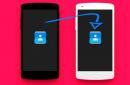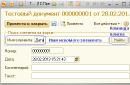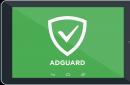Ноутбук представляет собой весьма сложную единицу техники, которая, к сожалению, рано или поздно выходит из строя. Как правило, это происходит в самый неподходящий момент. Например, когда нужно закончить проект, сдать отчет или выполнить какую бы то ни было срочную работу.
Главное, чего нельзя допускать, если ноутбук не включается, это паника. Некоторые неисправности вполне можно устранить в домашних условиях своими силами, и услуги технического специалиста не понадобятся. Что делать в такой неприятной ситуации? Попробовать найти и по возможности исправить причину.
Чаще всего ноутбуки не включаются в следующих ситуациях
- Возникла проблема с питанием.
- Произошла поломка жесткого диска.
- Сбой в настройках BIOS.
- Проблемы с видеокартой или процессором.
- Устройство перегрелось.
Теперь давайте рассмотрим основные причины каждой из этих неисправностей.
Проблемы с питанием
Как бы это банально ни звучало, но необходимо проверить, подключен ли ноутбук к розетке. Вполне вероятно, что разъем расшатался или поврежден кабель. Возможно, не работает сетевой адаптер. Достаточно подключить другое подходящее зарядное устройство и проверить, начал ли ноутбук подавать признаки жизни.
Если проблема в аккумуляторе, можно это установить следующим образом: снимите батарею и попробуйте включить ноутбук с питанием напрямую. Однако это не панацея. Некоторые модели в принципе не предназначены для работы без аккумулятора. В любом случае, если без этой детали устройство включилось, проблема точно кроется в батарее.
Поломка жесткого диска
В данном случае, как правило, ноутбук начинает включаться, но практически сразу зависает. Иногда выводится системное сообщение об ошибке HDD. В BIOS SETUP можно проверить, видит ли компьютер устройство или нет. Если винчестер определяется, в данном случае рациональнее всего попробовать запустить систему с флешки.
Проблемы видеокарты и других комплектующих
Чаще всего это происходит по причине перегрева или в результате удара. В основном страдает видеокарта, северный или южный мост. Прислушайтесь, есть ли при включении какие-либо звуки. Если вы слышите, как работает кулер, но при этом изображение отсутствует, дело, скорее всего, именно в видеокарте. На неисправность мостов может указывать полная тишина или зависание Windows при загрузке. В любом случае, здесь требуется помощь профессионала.
BIOS
Просто так настройки BIOS едва ли могут сбиться. Чаще всего это происходит после неудачного обновления. Можно зайти в BIOS SETUP и выбрать пункт Load Setup Defaults (настройки по умолчанию).
Ноутбук пищит при включении
Такой симптом указывает на перегрев или неисправность ОЗУ. Первое, что нужно сделать с ноутбуком — разобрать его и . В большинстве случаев этого достаточно для дальнейшей корректной работы. В дальнейшем рекомендуется использовать .
Если вам все-таки приходится обратиться к специалисту, желательно правильно указать проблему (особенно по телефону). Некоторые пользователи говоря, что ноутбук не включается, имеют в виду отсутствие загрузки Windows. Для специалиста это совершенно разные симптомы.
Ноутбук, также как и вся компьютерная техника, может выходить из строя, но если он еще и или не загружается, то это может здорово может помотать нервы.
Я бы посоветовал, в первую очередь, убедится в правильном подключении и установке устройств:
- правильно ли в ноутбуке установлена батарея,
- заряжена ли она,
- исправлен ли блок питания,работоспособен ли шнур питания.
Если же все в норме, а устройство не хочет включаться, необходимо проанализировать, какие ранее проводимые действия с ним могли вывести его из строя: и механические повреждения. Если такого не случалось, тогда нужно понаблюдать, как ведет себя компьютер при запуске и работать по ситуации.
Возможные неполадки и решения.
Ниже, вы можете посмотреть все основные причины, из-за которых ноутбук может не загружаться, а также самостоятельно продиагностировать свой ноутбук. Надеюсь, что советы ниже вам помогут.
Требуется переустановка системы.
Компьютер вроде бы запустился, лампочки загорелись, на экране показалась заставка, но в момент загрузки операционной системы Windows, ноутбук зависает, перезагружается. Такая ситуация является наиболее частой. Если это связано с программной частью, то вылечить ее совсем не сложно, я советую сразу же

Это можно сделать, как с загрузочного диска, так и с флешки. Но не менее распространенная причина зависания «намертво» является поломка жесткого диска. В таком случае нужно будет купить новый винчестер и установить его. Сделать это совсем не сложно. (Как это сделать читайте )
Проблемы с BIOS.
Ноутбук запустился, индикаторы загорелись, но через 1-2 секунды аппарат отключается. Здесь, скорее всего, случилась физическая поломка, в таком случае переустановкой Windows здесь не поможешь. Такие симптомы говорят, что в нем некорректно завершена прошивка БИОC. Здесь самому не управиться, лучше всего обратится в сервисный центр, где вам специалист на программаторе сможет полностью восстановить BIOS. Естественно можно попробовать и самому восстановить BIOS, но в центре установят последнюю прошивку под необходимую модель.
Требуется аппаратная чистка ноутбука.
Если вы уверены, что загрузочная программа – не повреждена, значит, проблема в материнской плате или микросхеме на ней. Здесь можно назвать множество причин: неправильное подключение неисправного устройства через USB, перегрев процессора, короткое замыкание в мостах или цепях питания и др. Я хочу предложить провести и , а заодно и осмотреть все микросхемы на предмет их работоспособности

Аппаратные неисправности.

Если ноутбук включен, а монитор не включился, нужно попробовать подключится к обычному телевизору. Если все работает, значит, необходима замена матрицы. Если же при включении к монитору или телевизору, никакой картинки не показывается, значит, нужна

Синий экран смерти.
На аппарате — синий экран и ничего не запускается? Называют этот синий цвет – монитором смерти Bsod.

Хотя и название страшное, здесь также имеются разные лекарства, но здесь главное, узнать, почему это случилось? Узнать подробнее вы можете От себя могу добавить, что 90% проблем, которые вызывают повреждения ноутбука, появляются только по вине пользователя. Помните одно, что провести замену главных устройств, заменить термопасту, произвести очистку ноутбука вы можете самостоятельно, но если не уверены в своих силах то отнесите вашего друга в сервисный центр или вызовите мастера на дом (если возможно) что бы не доломать устройство окончательно.
Более подробная статья «Не загружается ноутбук. Что делать?» находится На видео ниже, вы можете посомтреть как правильно диагностировать ноутбук если он не загружается. Удачи!
Если у вас не включается ноутбук, проблема может быть как на аппаратном, так и на программном уровне. Чтобы правильно диагностировать причину возникшей неполадки, необходимо верно представлять себе процесс загрузки компьютерного устройства.
Договоримся, что сегодня проблема будет отнесена нами к этапам до загрузки операционной среды, так как сбои этой стадии загрузки компьютера составляют одну большую отдельную тему. Кстати, ранее мы уже рассматривали .
Скажем только, что эти две темы сильно пересекаются и порой сложно отличить проблему загрузки операционной среды от проблемы включения самого портативного устройства.
Не включается ноутбук - виновен блок питания

Часто виновником возникшего сбоя при включении ноутбука, как и любого ПК, становится испорченный блок питания или получивший повреждения его кабель. Он не поставляет питание в требуемом количестве на мобильное устройство либо вовсе его не подает, так как вышел из строя полностью. Блоком питания может подаваться значительно меньшее напряжение на вход ноутбука, чем это надо.

Например, ряд моделей ноутбуков требуют 19.5 В, а сбойный блок выдает, к примеру, всего лишь 9 В, так что ноутбук и не может запуститься. Здесь понадобится тестер, чтобы замерить поставляемое блоком напряжение. В любом случае сбойный блок питания следует заменить на другой оригинальный или же на универсальный, который позволяет настроить требуемый уровень питания.

Аккумулятор
Не менее частым виновником появления проблем с включением ноутбука является батарея. Если портативный компьютер с вынутой батареей подключен напрямую в сеть только с использованием блока питания и при этом запускается без ошибок, тогда причиной сбоя выступает именно батарея.

Иногда случается, что ноут не желает стартовать при вынутой батарее, тогда необходимо искать замену вышедшему из строя аккумулятору. И хотя ноутбук «умеет» запускаться и работать без АКБ, однако такой режим его работы весьма опасен. В этом случае понадобится включать его от бесперебойного источника питания.

Подключенная внешняя периферия
Иногда к проблемам, связанным со сложностями запуска ноутбука, могут привести и подключенные устройства периферии. Поэтому, чтобы диагностировать эту проблему, следует отключить все внешние устройства, что подключены к ноутбуку: принтеры, флешки, внешние накопители и прочее. Такое поведение мобильного устройства может оказаться следствием конфликта с подключенным устройством.
Если проблема исчезла после отключения всех внешних устройств, тогда надо определить, какое из них становится причиной сбоя включения портативного компьютера. Но если проблема не преодолена, тогда следует продолжить диагностику.

А может быть подключено к ноутбуку сразу несколько устройств, одно из которых вносит конфликт

Кнопка питания
К возможным причинам рассматриваемой проблемы отнесем и неисправности кнопки питания. В различных моделях ноутбуков ее расположение неодинаковое. Чаще всего ее можно увидеть рядом с в верхней части корпуса портативного компьютера.
Чтобы самостоятельно справиться с возникшей проблемой, необходим достаточный опыт ремонта ноутбука, а потому в этом случае лучше нести свой компьютер в сервисный центр. А причинами сбоя в случае с кнопкой могут оказаться излом ее шлейфа или же медные контакты, потерявшие свои свойства.

Кнопка питания и ее шлейф:

Черный дисплей при включенном ноутбуке
Иногда говорят о том, что ноутбук стартует, но дисплей ничего не выдает - остается черным. В этом случае загораются индикаторы, слышна работа компонентов системы охлаждения (шум кулеров), но дисплей монитора оказывается безучастно черным.
Причины столь странного поведения ноутбука могут оказаться какие угодно, вплоть до вышедшей из строя графической карты, так как именно она формирует и выводит на дисплей изображение. Причина также может находиться и в самом дисплее.

VGA-кабель и его разъем на ноутбуке для подключения дополнительного монитора

Чтобы проверить, не стал ли виновником сбоя монитор ноутбука, надо подключить к ноутбуку заведомо рабочий монитор, предварительно отыскав порт VGA или же HDMI. Если дополнительный монитор при старте ноутбука демонстрирует весь ход загрузки, значит проблема в родном мониторе ноутбука.
Однако если и дополнительный монитор ничего не показывает, то проблема может находиться в вышедшей из строя видеокарте. В данном случае нужно нести свой портативный компьютер в сервисный центр.

Постоянная перезагрузка
К аппаратной проблеме с включением мобильного устройства отнесем и неполное его включение. В таком случае наблюдается старт портативного компьютера с включением монитора, на который происходит вывод сообщений с результатами самотестирования системы.

Каждое из сообщений появляется на черном дисплее, если в BIOS включена опция их показа. Однако на каком-то из этапов самотестирования ноутбук начинает внезапную перезагрузку. Чаще всего в подобном поведении устройства виновен перегрев, а потому не мешало бы открыть ноутбук и почистить его от пыли внутри.
Добавим также, что загрузка компьютера, проводимая программой ввода-вывода, сопровождается звуковыми сигналами, если BIOS обнаружила ошибку загрузки. Также, эта программа демонстрирует сообщение о возникшей ошибке.
Не найдена операционная система
Ниже показана ошибка поиска загрузочной записи на жестком диске (BIOS не обнаруживает сигнатуру 55AAh на жестком диске):

Данный тип сбоев может быть отнесен как к аппаратным, так и к программным ошибкам. На одном из этапов загрузки, BIOS ищет загрузочный сектор операционной среды, где размещен код загрузчика, которому должна быть передана активная фаза загрузки и который должен начать загрузку операционной среды.
Но часто бывает, что главная загрузочная запись может оказаться не найденной в силу того, что пользователь, например, забыл разбить жесткий диск на разделы или же в силу того, что MBR оказалась повреждена. В этом случае BIOS может выдать целый ряд самых разных ошибок вплоть до «Отсутствует операционная система» или Missing operating system.
Сюда же отнесем проблему поврежденного диспетчера загрузки операционной среды bootmgr, об отсутствии которого или же о повреждении которого также сообщается через ресурсы BIOS.
Ниже показана ошибка поиска диспетчера загрузки (Не обнаружен или испорчен небольшой файл bootmgr)

Причин возникновения проблемы с включением ноутбука очень много. В данной статье мы рассмотрели лишь некоторые, которые могут оказаться доступными для диагностики самыми простыми средствами. Однако не все из этих проблем можно устранить в домашних условиях с использованием минимального опыта.
Большая часть этих проблем должна решаться в сервисных центрах. Среди рассмотренных в статье причин сбоев включения ноутбука: проблемы с батареей, блоком питания, видеокартой, дисплеем монитора, конфликты ноутбука с подключенной периферией, проблема с появлением пыли и перегревом внутренних компонент портативного компьютера. Однако к сбоям с включением могут также приводить сбойные жесткие диски, вышедшая из строя оперативная память, микросхемы чипов, задействованных в разводке материнской платы и прочее.
Многие проблемы могут носить не сугубо аппаратный характер, а программный, как это происходит при отсутствии главной загрузочной записи, когда BIOS не умеет правильно определить первый загрузочный сектор диска.
В мобильный век мало кто по-прежнему использует настольные компьютеры — их все чаще заменяю ноутбуками hp pavilion / compaq / probook, asus, acer aspire, леново йога, самсунг, dell inspiron, msi, тошиба, sony vaio, packard bell, dns, emachines, irbis, prestigio, fujitsu, дигма, haier, iru, акер, xiaomi, fan, haier, 4good light am500, siemens, эйч, alienware, brother, dexp, нек и другими.
Это чрезвычайно полезные устройства, но они также иногда могут не включатся. Что делать если не включается ноутбук – просто горит черный экран и все?
Ситуация, когда ноутбук не включается вообще, совсем не редкость. Такой дефект я встречал в ноутбуках асус d541n, k750j, x551m, m50s, k52d, f3, f5r, x751m k50af x52n, k52n, n550, lenovo g500, g50, g505, g700, g580, b570e, g565 в590, samsung r540, np350v5c, r425, r528, np300e5c, rv508, np350, hp pavilion g6, m6, dv6, g62, dv7, g62, g7, 625, g7 2300er, 6715, probook 4730s, omen, bcm943142y, compaq cq58, presario cq56, acer aspire e15, 571g, v3 571g, e531g, v5we2, toshiba l40w, satellite l300, emachines e642g, d620, dell inspiron 15, vostro 15 3558, haier hi133, мси vr330x, cx620, alienware m17x, iru jet 1521, sony sve111b11v, lg50s, 4good people am600, dexp athena t132.
Только вы должны знать, что причин того, что ноутбук не включается, может быть много — некоторые из них тривиальны, и их легко устранить, другие связаны с графической картой и даже заменой материнской платы.
Поэтому в своем руководстве что делать если ноутбук не включается — только черный экран, я собрал самые часто встречающиеся причины и способы устранения.
Не включается ноутбук вообще – проверьте питание
Учтите, что это может быть, как старый, так и новый ноутбук. Вы нажимаете кнопку «Вкл.», ждете и …он не включается — устройство не реагирует на наши действия, даже если мы попробуем включить раз, два или 5 раз.
Расслабьтесь и начните с исключения очевидных причин. Черный экран в ноутбуке может быть вызван полной разрядкой аккумулятора.
Тогда необходимо подключить источник питания, только иногда ноутбук не включается, при работе от сети, но это не значит, что ему наступил уже конец жизни.
Вам необходимо тщательно проверить источник питания и гнездо в портативном компьютере и даже электрическую розетку.
Вам нужно посмотреть кабель, не поврежден ли он, не изношен ли и в каком состоянии вилка в гнезде питания.
Если у вас есть возможность, попробуйте запустить его на другой батарее или блоке питания. Использование неоригинальных, а также дешевых источников питания иногда может привести к короткому замыканию — это не всегда так, но подтверждают многие.
Если блок питания горит, а ноутбук не включается, включите его снова, но на этот раз слушайте, как он реагирует.
Вам нужно проверить, работает ли жесткий диск и вентиляторы. Также стоит посмотреть, горят ли световые диоды (индикаторы), подтверждающие запуск.
Чаще всего, когда вы слышите звуки запущенных компонентов, а ноутбук не включаются, или, если быть более точным, видите только черный экран, очень вероятно, что вам нужно будет заменить видео карту.
Черный экран на ноутбуке и не включается — что делать

Как я писал выше, причины, по которым ноутбуки не включаются, могут быть очень прозаичными, но, к сожалению, это не всегда так.
Бывает, что произойдет аппаратный сбой — тогда вам придется принимать во внимание значительные затраты. Черный экран в ноутбуке может быть именно по этой причине.
Если вы слышите звуки работающих компонентов, когда нажимаете включатель питания, подключите внешний монитор (можно современный телевизор) к гнезду VGA или HDMI. Такая процедура приблизит вас к выяснению того, что заставляет видеть только черный экран.
Если изображение появится на внешнем экране, это значит, что вам не нужно менять видео карту — она работает и правильно взаимодействует с монитором. В этом случае вам необходимо проверить настройки операционной системы.
Возможно, экран просто был отключен, а подключение к внешнему монитору было активировано. Также могли повредиться контакты в корпусе, соединяющие экран с остальной частью компьютера.
Что делать, если нет изображения на внешнем мониторе, подключенном к ноутбуку? Существует много признаков отказа видеокарты. Что делать в этой ситуации?
Не включается ноутбук — замените видеокарту

Неисправность графической карты может быть серьезной проблемой. В этой ситуации нам кажется, что ноутбук не работает, но на самом деле он работает, но не отображает изображение на экране.
Сразу же возникает мысль о замене старой карты новой. Проблема в том, что на большинстве ноутбуков невозможно заменить видеокарту самостоятельно.
На многих моделях, особенно в недорогих, графические карты интегрированы в материнскую плату в виде чипа BGA.
Чтобы ее тогда заменить вам не только понадобится много знаний, но и соответственное оборудование.
Более дорогие имеют отдельные графические карты, но и в этом случае замена этого модуля будет непростой работой.
Как правило замена ее без специальных инструментов, граничит с чудом. Тогда единственным вариантом является использование услуг профессионального, проверенного сервиса для ремонта.
Замена видеокарты настолько сложна, что может понадобится сначала удалить жесткий диск, модуль Wi-Fi и матрицу, клавиатуру и охлаждение графического процессора.
Как можете видеть, чтобы добраться до видеокарты, необходимо разобрать большую часть устройства, а после этого нужно все это сложить.
Могут быть и другие повреждения, которые приведут к тому что свой ноутбук не сможете включить. Иногда необходимо заменить материнскую плату.
Ноутбук включается и дальше не загружается

Источником этой проблемы может быть BIOS или, точнее, его настройки. Попробуйте установить настройки по умолчанию.
Эта функция в различных BIOS может быть в разных местах, но ее имя обычно выглядит примерно так: «default BIOS settings».
Также возможно, что после запуска системы вы увидели сообщение «Нажмите F1 для продолжения».
Обычно эта проблема возникает, когда батарея установлена на материнской плате (не основная батарея), показывает неправильное время или настройки BIOS.
Другой проблемой может быть жесткий диск. Определить можете если он издает писк или трещит.
Также может быть проблема с ОЗУ. Возможно, нужно просто отключить RAM-память и очистить контакты.
Не включается ноутбук — постоянный перезапуск или завершение работы

Скорее всего, это аппаратная проблема, не всегда, иногда это решает переустановка windows 10, виндовс 7, виндовс 8 или виндовс 8.1 (смотря какой пользуетесь).
Аппаратная проблема, может быть из-за высокого содержания пыли в процессоре. В этом случае вы можете услышать громкий шум вентилятора и заметить постоянную перезагрузку.
Когда слышите звуки, производимые устройством, это лучше, чем ничего. Тишина может указывать на общую и окончательную смерть ноутбука.
Обычно, если он визжит, но не запускается, звуки выдает BIOS, и благодаря им можете точно определить, где возникли проблемы. Рассмотрим набор звуков в системе BIOS Award. У AMI Bios подобный.
Короткий одиночный сигнал означает, что система работает правильно. После этого он должен продолжить нормальный старт.
Два коротких сигнала — обнадеживающий знак. Система говорит об незначительных неисправностях.
Три сигнала — ошибка клавиатуры. Сложная комбинация из 1 длинного и 9 коротких сигналов указывает, что данные не могут быть считаны с диска.
Не включается ноутбук — проблемы с BIOS или ошибки оборудования

Мобильный компьютер запустился, индикаторы включены, но через 1-2 секунды устройство выключается. Скорее всего, в этом случае физический отказ. Переустановить Windows здесь не поможет.
Такие симптомы говорят о том, что что-то не так с BIOS и возможно его нужно восстановить.
Если вы уверены, что загрузчик не поврежден, это указывает на проблему с материнской платой или микрочипом.
Существует много причин: неправильное подключение неисправного устройства через USB, перегрев процессора, короткое замыкание и другие.
Причины по которым не включается ноутбук

Удары, падения, проникновение влаги могут серьезно повредить детали, в результате после таких манипуляций ноутбук не включается.
Есть еще одна элементарная проблема — это сломанная кнопка питания, исправьте ее, чтобы продолжить ее использование. Из-за сломанного разъема питания также не сможете использовать устройство.
Таблица самых популярных программных и аппаратных сбоев
Ниже найдете наиболее распространенные проблемы с ноутбуком с описанием и рекомендуемым решением проблемы.
Смотрю запись и так получилась далеко не маленькая. Если вы не нашли помощи в этой статье, пишите в комментариях и я постараюсь предоставить вам индивидуальную помощь.
| СИМПТОМЫ | ВОЗМОЖНЫЕ ПРИЧИНЫ | ЧТО ДЕЛАТЬЕ РЕШЕНИЕ |
| Ноутбук не включается, диоды включены, гудит вентилятор, черный экран | Повреждение графической карты, материнской платы, ОЗУ или процессора. | Самостоятельный ремонт только замена ОЗУ. Другие причины — ремонт ноутбуков в сервисе. |
| Ноутбук не запускается, помехи на экране (полосы, квадраты и другие «фокусы») | Повреждение графического макета. | Реболлинг или обмен замена. Ремонт ноутбука только в сервисе. сайте. |
| Ноутбук не включается, вы можете слышать звуки запуска системы, но темный / черный экран. | Повреждение графического макета, матрицы или сигнальной ленты. | Замена или ремонт (в случае графической системы) поврежденного компонента.Ремонт ноутбука только на сайте. |
| Ноутбук не включается, индикаторы горят, черный экран, звуки: один длинный — два коротких. | Повреждение графической карты. | Реболлинг или замена поврежденной видеокарты. ноутбука только на сайте. |
| Ноутбук не включается от сети, работает только от аккумулятора, не включается без батареи. | Повреждение системы зарядки аккумулятора, электрической розетки или предохранителя. Иногда подключен источник питания с другой поляризацией или напряжением. | Замена разъема или предохранителя, ремонт системы зарядки. |
| Ноутбук не включается, курсор в углу экрана мигает. | Повреждение загрузочного сектора или физическое повреждение диска. | Сканирования диска и последующее восстановление жесткого диска или замена.. |
| На экране есть полосы и меняются. | Повреждение матрицы или шлейфа. | |
| Черный экран ноутбука, но вы можете видеть изображение против света. | Дефектная матричная лампа, инвертор или источник питания инвертора. | Замена флуоресцентной лампы или инвертора. В случае сбоя питания инвертора необходимо отремонтировать ноутбук в сервисе. |
| Устройство прогревается, выключается во время работы, часто с требовательными приложениями. | Перегрев ноутбука чаще всего вызывает запыленная система охлаждения. | Очистка системы охлаждения сжатым воздухом. |
| USB-порты, веб-камера, wi-fi (беспроводная карта) не работают, иногда привод DVD исчезает. | Повреждение моста, контролирующего работу периферийных устройств. | Замена моста новым. |
| Портативный ПК зависает или выключается, когда прикосновение прикладывается к отдельным местам. | Повреждения интегральных схем или микротрещины на материнской плате. | Реболлинг или пайка системы, в случае микротрещин, замена материнской платы. |
| Отображаются искаженные цвета, например, в оттенках красного и т. д. | Поврежденная графика или матричная лампа. | Замена или ремонт поврежденного предмета. |
| Ноутбук не запускается, включается на несколько секунд, затем выключается или бесконечно включается и пишет диагностика компьютера. | Неисправный процессор, процессорный разъем, северный мост или короткое замыкание в блоке питания. | Реболлинг моста или замена. |
| Без видимой причины устройство полностью зависает в случайные моменты. | Повреждение интегральных схем или двоичного диска / ОЗУ. | Очистка оперативной памяти или замена. |
| Ноутбук не включается после обновления BIOS. | Использование процедуры «восстановления», если производитель предусмотрел это. | |
| Ноутбук не включается, полностью мертв, не реагирует на кнопку Питание и зарядное устройство. | Повреждение кнопки POWER, повреждение системы электропитания, повреждение источника питания. | Начните с замены электропитания. |
| Подсветка экрана мигает. | Повреждение матрицы или системы питания инвертора / матрицы. | Замена поврежденного элемента. |
| Экран становится белым в случайное время. | Повреждение матричной системы питания / графики. | Замена или ремонт поврежденного предмета. только на сайте. |
| Ноутбук не включается, слышите тиканье | Короткое замыкание в источнике питания / повреждение одного из преобразователей. | Ремонт или замена поврежденного компонента. |
| Гудит при включении | Грязь между лопатками вентилятора, износ подшипника. | Очистка системы охлаждения или замена вентилятора. |
| Ноутбук не включается совсем, сообщение о повреждении файла «\ WINDOWS \ SYSTEM32 \ CONFIG \ SYSTEM» | Повреждение системного реестра. | Сделать откат системы |
| Ноутбук не включается, только черный курсор в углу экрана мигает. | Повреждение файлов системной загрузки или физическое повреждение диска. | Тщательное сканирование диска строкой администратора с помощью команды «chkdsk / r». |
Вот и все. Я старался предоставить основные причины, из-за которых не включается ноутбук toshiba satellite, ирбис, самсунг, сони вайо, делл инспирон, асер аспире, емашинес, престижио, дел, днс, паккард белл и другие.
Всего не описать. Смотрю запись и так получилась далеко не маленькая. Если вы не нашли помощи в этой статье, пишите в комментариях и я постараюсь предоставить вам индивидуальную помощь.
Проблема некорректного отображения или полного отсутствия доступных wifi сетей встречается достаточно часто и затрагивает не только ноутбуки, но и стационарные компьютеры, планшеты, смартфоны и т.д.
Возможных причин того, что плохо работает интернет на ноутбуке через wif достаточно много. Чтобы правильно подобрать вариант решения данной проблемы нужно оценить, к какому именно «сценарию» относиться ваша ситуация: ноутбук вообще перестал видеть wifi сети (т.е. полный «игнор» беспроводных подключений) или же ноутбук не видит wifi от какой-то одной точки доступа, без труда определяя другие источники сигнала вай фай.
Почему не работает wifi на ноутбуке?
Для начала стоит разобрать наиболее распространенный сценарий – полное «игнорирование» компьютером всех беспроводных сетей. Т.е. вы уверены, что:
- - роутер нормально раздает сигнал и точка доступа «открыта» для подключения;
- - поблизости есть другие доступные сети wifi;
- - остальные девайсы (например, сотовый телефон) без проблем определяют активные источники беспроводного сигнала.
Но при этом ваш ноутбук ни одну сеть wifi не находит и к интернету не подключается – т.е. вообще перестал работать вай фай на ноутбуке.
- 1. Для решения данной проблемы в первую очередь стоит проверить, включен ли вообще «адаптер беспроводной сети». Для этого:
- - откройте «Диспетчер устройств», в «дереве устройств» выберите «Сетевые адаптеры»;
- - в открывшемся списке должен находиться адаптер вашей беспроводной сети (название которого зависит от модели устройства и уточнить данный параметр можно в документации к ноутбуку);
- - возле названия адаптера не должно быть треугольного желтого значка с восклицательным знаком - он означает, что адаптер беспроводной сети отключен, или установленный и используемый ноутбуком сетевой драйвер работает некорректно;
- - чтобы нажмите на него правой кнопкой мышки и нажмите «Включить/Подключить»;
- - если некорректно работает драйвер – скачайте и установите актуальную версию программы для вашего ноутбука. Или удалите устройство через «Диспетчер устройств» (предварительно скачайте нужный драйвер - для подстраховки) и перезагрузите ПК - адаптер должен появиться автоматически.
Кроме того, проверить адаптер можно через «Панель управления» - «Центр управления сетями и общим доступом»: если адаптер включен, то должен быть раздел или «Адаптер беспроводной сети» или «Беспроводной адаптер».
- 2. Возможно, ноутбук не видит вай фай по причине того, что сеть отключена сочетанием клавиш или специальным переключателем на корпусе: для владельцев ноутбуков данная причина наиболее актуальна.
Стоит обратить внимание на сочетание клавиш «FN+F2»/ «FN+F3»/ «FN+F9»/ «FN+F12» (в зависимости от модели ноутбука) - данная комбинация включает/ отключает сеть и предназначена в основном для тех, кто часто совершает авиаперелеты (соответственно, такой режим называется«В самолёте» - похожая функция есть у большинства современных смартфонов и планшетов).

- 3. Если же ноутбук перестал видеть wifi после того, как устройство разбирали (для очистки от пыли апгрейда), то, возможно, во время разбора был физически отключен беспроводной модуль или нарушена целостность проводов подключения. В таком случае решением проблемы, соответственно, будет подключение адаптера (а в случае физической неисправности – замена его на работающий модуль).

Почему ноутбук не видит wifi, а другие устройства роутер видят?
Теперь рассмотрим ситуацию, когда ноутбук выборочно не видит «wifi» сети. Стоит отметить, что большинство проблем с беспроводными сетями можно решить с помощью обновления сетевых драйверов.
Итак, есть некая сеть, которая работает и отображается на других устройствах, но ноутбук с великим упорством не хочет её видеть. Сделать можно следующее:
Это что касается непосредственно компьютера, однако виновником того, что ноутбук не видит вай фай роутер, может быть сам источник беспроводного сигнала.
- - проверьте актуальность установленной прошивки на маршрутизаторе: если прошивка устарела, то, соответственно, обновите её до наиболее «свежей» версии;
- - сбросьте конфигурацию роутера к значению по умолчанию (заводские настройки) и заново настройте маршрутизатор;
- - в некоторых случаях помогает установка более старой версии прошивки, с настройкой конфигурации сети и с последующим обновлением прошивки.
Таким образом, наиболее актуальным и действенным решением проблемы «ноутбук не ищет вай фай» является проверка работоспособности wifi модуля и установка актуальных драйверов.
Во избежание подобной проблемы стоит регулярно (вручную или с помощью специальных программ).